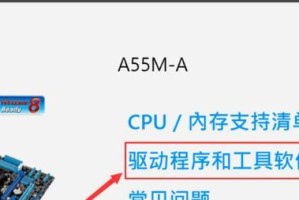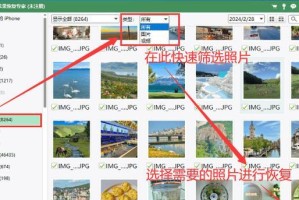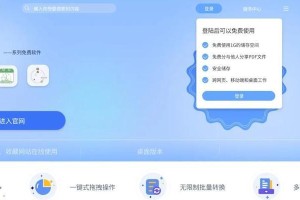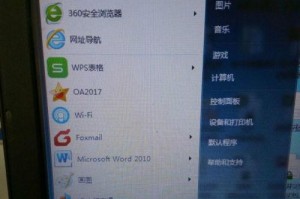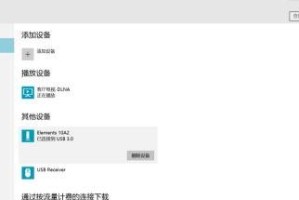你有没有想过,两个移动硬盘之间也能来个“亲密接触”呢?没错,就是共享!今天,就让我带你一起探索如何让这两个小家伙亲密无间地共享数据吧!
一、连接大法:让硬盘“手牵手”
首先,你得让这两个移动硬盘和你的电脑来个“亲密接触”。把它们分别插入电脑的USB接口,就像给它们戴上了一对闪闪发光的“手链”。不过,要注意的是,如果你的电脑USB口供电不足,可能会出现一个硬盘连不上电的情况哦。这时候,你就得考虑给它们找个“充电宝”——一个USB分线器,这样就能同时给两个硬盘供电啦!

二、共享设置:让硬盘“开口说话”
接下来,就是给这两个硬盘来个“开光”仪式——设置共享。首先,找到你想要共享的硬盘,右键点击它,选择“属性”。点击“共享”页,你会看到一个“高级共享”按钮,点它!
在这里,你可以设置共享名,就像给硬盘取个昵称一样。点击“权限”按钮,为不同的用户设置不同的访问权限。比如,你可以让好友只能读取文件,而自己则有读写权限。
三、局域网共享:让硬盘“飞”起来
如果你想让两个硬盘在局域网内共享,那就得设置一下网络共享。首先,打开控制面板,找到“网络和共享中心”,然后点击“更改高级共享设置”。在这里,你可以开启文件和打印机共享,关闭密码保护的共享。
接下来,回到硬盘的属性窗口,点击“共享”页,选择“共享”,然后添加一个共享用户,比如“Guest”。这样,其他电脑就可以通过这个用户名访问你的硬盘了。
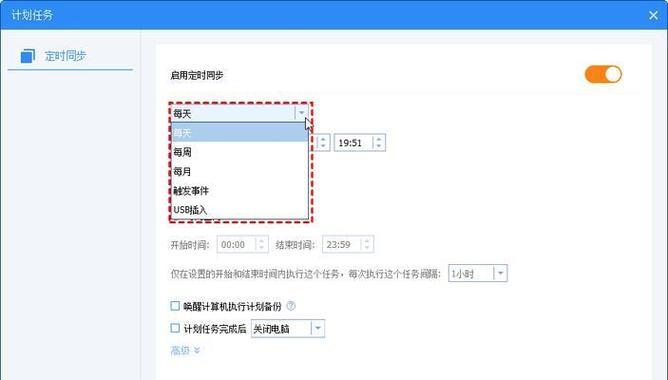
四、跨平台共享:让硬盘“无界”
如果你的电脑是Windows系统,而另一个硬盘是Mac系统,那也没关系。现在有很多跨平台的数据传输工具,比如Dropbox、Google Drive等,它们可以帮助你在不同平台之间轻松共享数据。
五、注意事项:让硬盘“健康”
在使用过程中,要注意以下几点,让硬盘保持“健康”:
1. 避免频繁插拔:频繁插拔硬盘可能会损坏USB接口,影响数据传输。
2. 注意防潮防尘:硬盘内部有很多精密部件,容易受潮受尘,所以要放在干燥、清洁的环境中。
3. 定期检查:定期检查硬盘的健康状况,避免数据丢失。
六、:让硬盘“友谊长存”
通过以上方法,你就可以轻松地让两个移动硬盘共享数据了。它们就像一对好朋友,互相传递着快乐和知识。希望这篇文章能帮助你,让你的硬盘友谊长存!